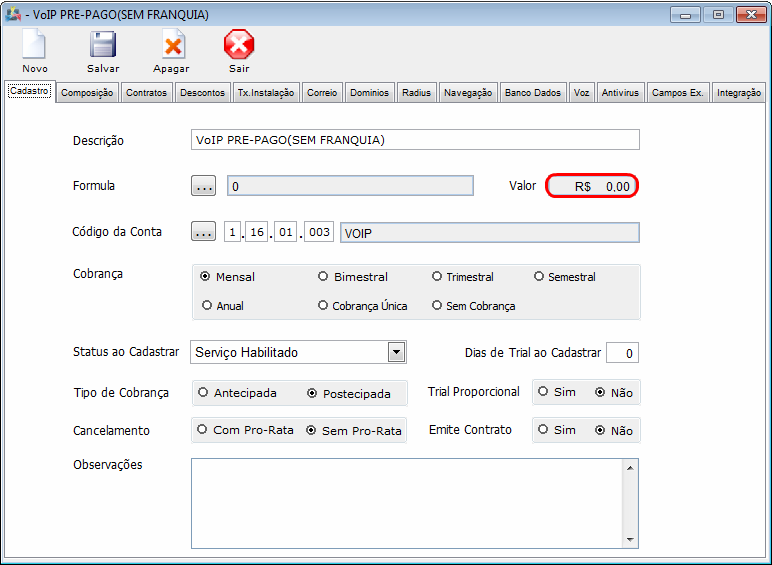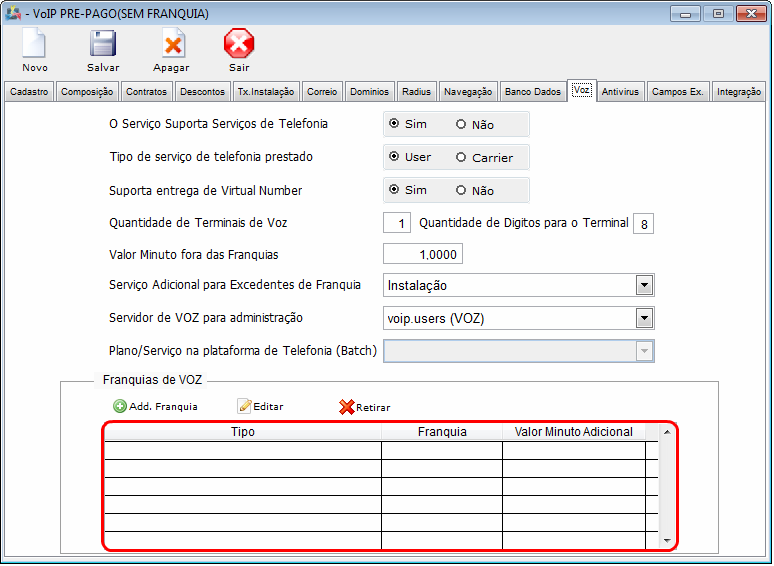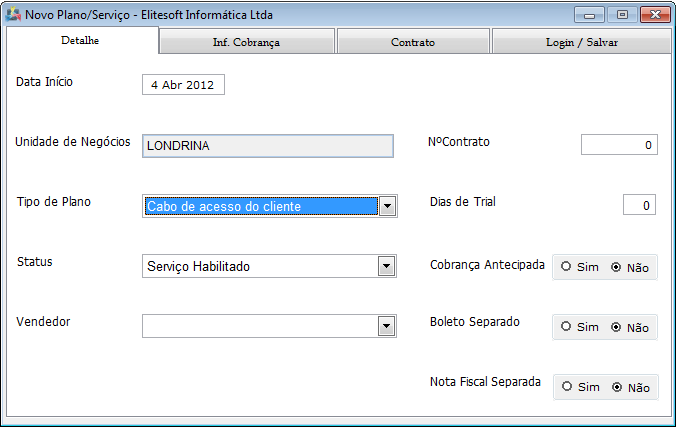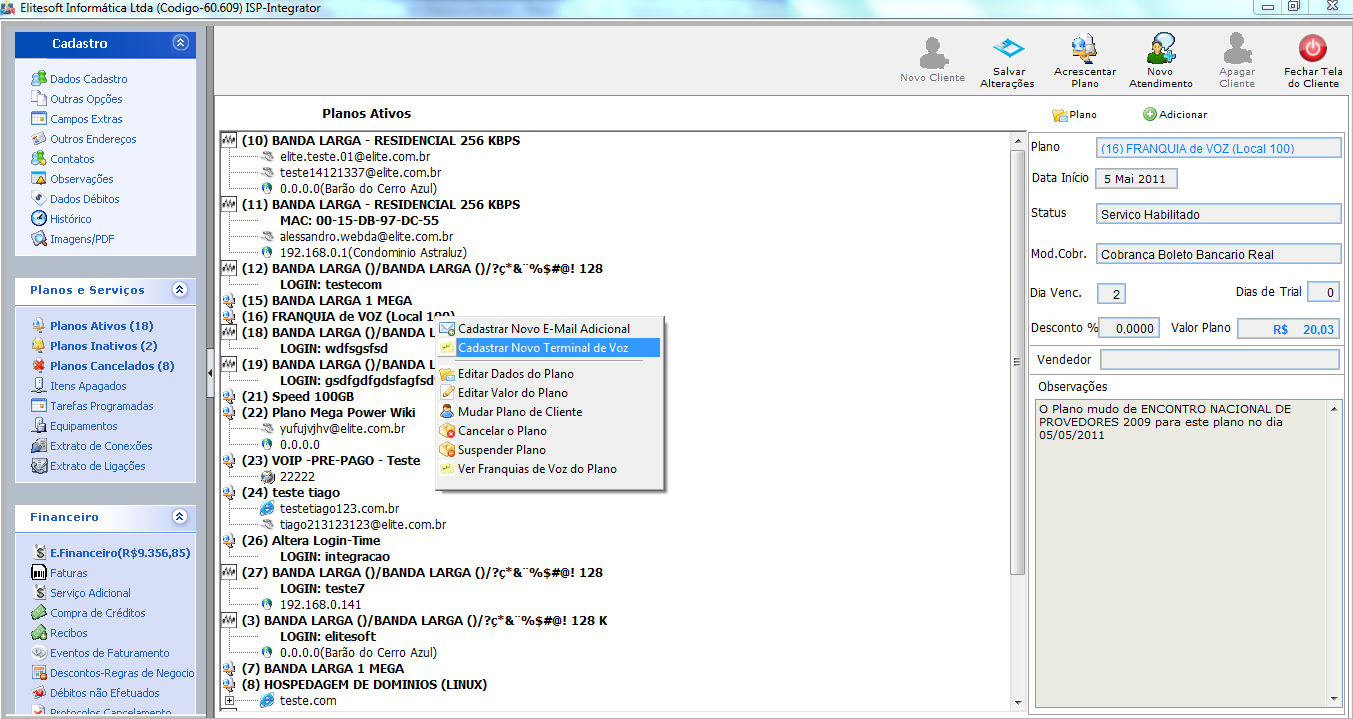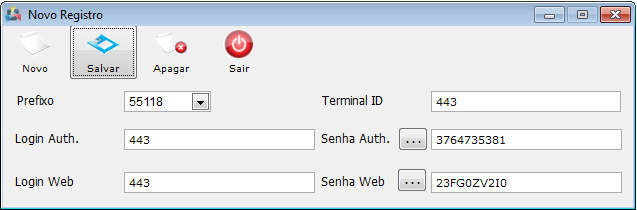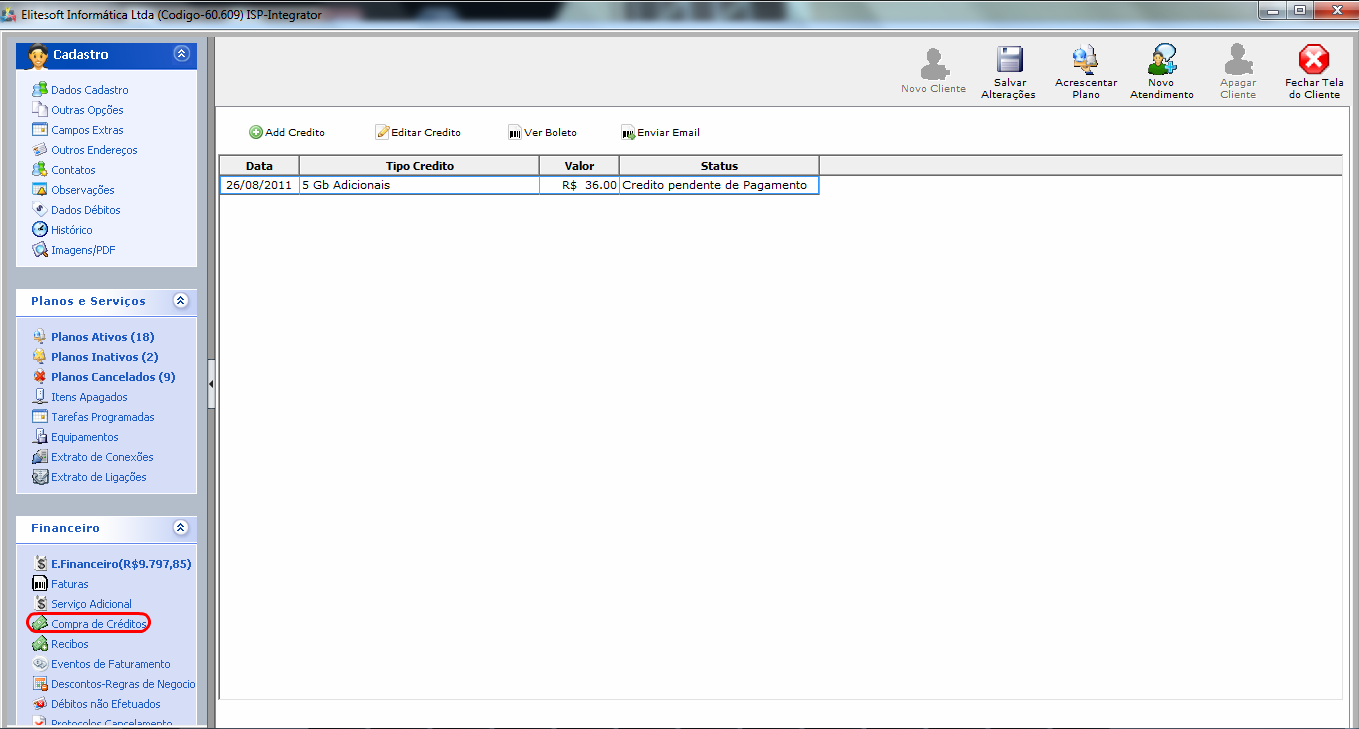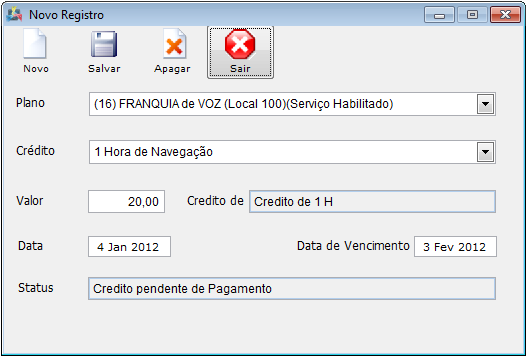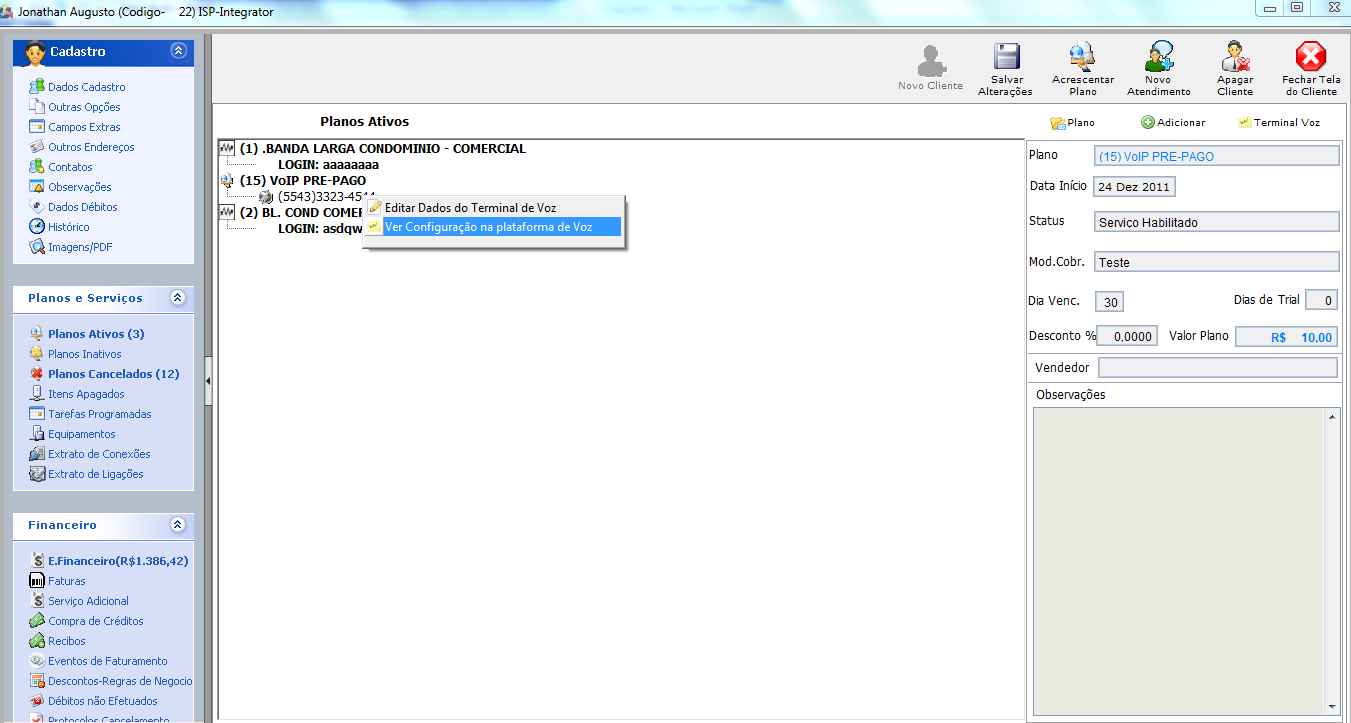Plano Voz Pré Com Franquia
Plano Pré-Pago sem Franquia
1) Aba "Cadastro".
Detalhes da Aba Cadastro, item 3.1.1.1
Obs.: Por padrão no Plano Pré-Pago sem Franquia não tem valor.
1.2) Aba "Composição".
Obs1.: No campo "Grupo de Serviços", selecione a opção "VOZ".
Obs2.: No campo "Suporta compra de Créditos", marque a opção "Sim".
Caso esteja marcado como "Sim", Após exceder a franquia, o cliente pode comprar outros créditos para fazer ligação, caso não seja configurado o excedente de franquia. Neste caso deve ser marcado como "Sim" para que o cliente compre crédito e consiga efetuar ligações.
1.3) Aba "Contrato".
1.4) Aba "Desconto".
1.5) Aba "Tx.Instalação".
1.6) Aba "Correios".
Obs.: Na opção "Permite Criar E-Mails no provedor", marque como "NÃO".
1.7) Aba "Domínios".
Obs.: Na opção "Permite Hospedagem de Domínio", marcar como "NÃO".
1.8) Aba "Radius".
Obs.: Os campos abaixo, marcar como "NÃO".
- O Serviço Suporta Autenticação em Radius.
- Vinculado a E-mails.
- Salvar login com Domínio Radius
1.9) Aba "Wireless".
Obs.: Na opção "Serviço aceita criação de IP", marcar como "NÃO".
1.10) Aba "Banco de Dados".
Detalhes da Aba Banco de Dados
Obs.: Na opção "Permite Criação de Banco de Dados", marcar como "NÃO".
1.11) Aba "Voz".
Obs1.: Não tem franquia.
Obs2.: No campo "O Serviço Suporte Serviço de Voz", marque como "SIM".
1.12) Aba "Campos Extras".
Obs.: O campo extra deverá ser preenchido com o código do Batch cadastrado no Voip Admin, este código e responsável por realizar o vínculo do plano do ISP Integrator ao Batch criado na plataforma VSC.
1.13) Acrescentar o plano ao Cliente - Tipo "User"
Obs.: Caso queira acrescentar Plano ao cliente do tipo "Carrier", clique no link abaixo:
Acrescentando Plano Voz do tipo Carrier
1.13.1) Na tela "Novo Plano/Serviço", na Aba "Detalhe", Aba "Inf.Cobrança", Aba "Contrato" e Aba "Login/Salvar", preencher as informações referente ao plano.
1.14) Botão direito em cima do plano ou botão adicionar, opção Cadastrar Novo Terminal de Voz.
1.14.1) Na tela "Novo Registro", preencha as informações referente ao Terminal de Voz.
Obs1.: No Campo Prefixo, selecione o prefixo conforme cadastrado na Tela Prefixos Telefonia.
Obs2.: No Campo Terminal ID,é o DID da Plataforma VSC.
Obs3.: No Campo Login Auth., geralmente é o próprio número do terminal.
Obs4.: No Campo Senha Auth., basta clicar no botão ![]() e o sistema irá gerar a senha, ou caso queira, poderá colocar a senha manualmente, só pode ser preenchida por números.
e o sistema irá gerar a senha, ou caso queira, poderá colocar a senha manualmente, só pode ser preenchida por números.
Obs5.: No Campo Login Web, informe o login, este campo é o acesso a plataforma on line do Sítio do Usuário.
Obs6.: No Campo Senha Web, basta clicar no botão ![]() e o sistema irá gerar a senha, ou caso queira, poderá colocar a senha manualmente.
Após preenchidos os campos, basta clicar no botão "Salvar".
e o sistema irá gerar a senha, ou caso queira, poderá colocar a senha manualmente.
Após preenchidos os campos, basta clicar no botão "Salvar".
1.15) Para adicionar o crédito, basta ir no cadastro do cliente em Financeiro > Compra de Créditos e clique no botão Add Crédito.
1.15.1) Na tela "Novo Registro" informe os dados referente aos créditos.
Obs1.: No Campo "Crédito", selecione o Valor referente ao crédito(Detalhes Valores Crédito).
1.15.2) Após ter adicionado o Crédito, já é gerado o boleto, que caso queira visualizá-lo, basta clicar no botão "Ver Boleto".
Caso queira Editar, basta clicar no botão "Editar".
Caso queira mandar via E-mail, basta clicar no botão "Enviar Email".
Obs2.: Após ter sido pago ou feito recibo, o crédito irá ser creditado após 10 minutos.
1.16) Para confirmar a compensação do crédito,clique em planos ativos, clique com o botão direito sobre o terminal e ir na opção "Ver configuração na Plataforma de Voz".